รับชมและใช้บริการ Power BI
หลังจากที่คุณทําความเข้าใจวิธีการสร้างรายงาน เรามาสํารวจบริการของ Power BI กัน บริการของ Power BI มอบประสบการณ์ผู้ใช้ที่เรียบง่ายและโต้ตอบได้เพื่อนําการวิเคราะห์ข้อมูลของคุณไปสู่อีกระดับ
จัดระเบียบรายการด้วยพื้นที่ทํางาน
พื้นที่ทํางานเป็นรากฐานของบริการของ Power BI เมื่อเผยแพร่รายงานใด ๆ คุณต้องเลือกพื้นที่ทํางาน ตามค่าเริ่มต้น ผู้ใช้ทุกคนสามารถเข้าถึง พื้นที่ทํางานของฉันซึ่งเหมาะสําหรับการทดสอบเท่านั้น เมื่อคุณต้องการแชร์เนื้อหากับผู้อื่น ให้สร้างและใช้พื้นที่ทํางานที่ใช้ร่วมกันเสมอ
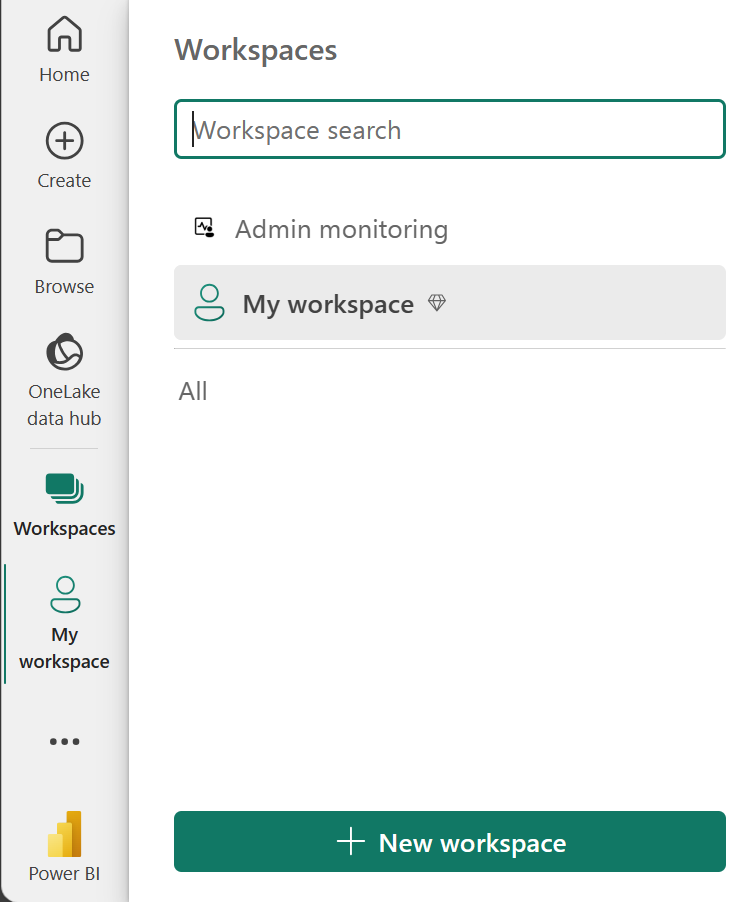
สํารวจรายงานตัวอย่าง
ถ้าคุณยังไม่ได้สร้างรายงาน Power BI จะเสนอรายงานตัวอย่างหลายรายงานให้คุณสํารวจ รายงานเหล่านี้โหลดไปยังพื้นที่ทํางานของฉันเพื่อให้คุณสามารถสํารวจได้แบบส่วนตัว คุณสามารถเข้าถึงรายงานตัวอย่างได้ในส่วน เรียนรู้ ของบานหน้าต่างนําทาง
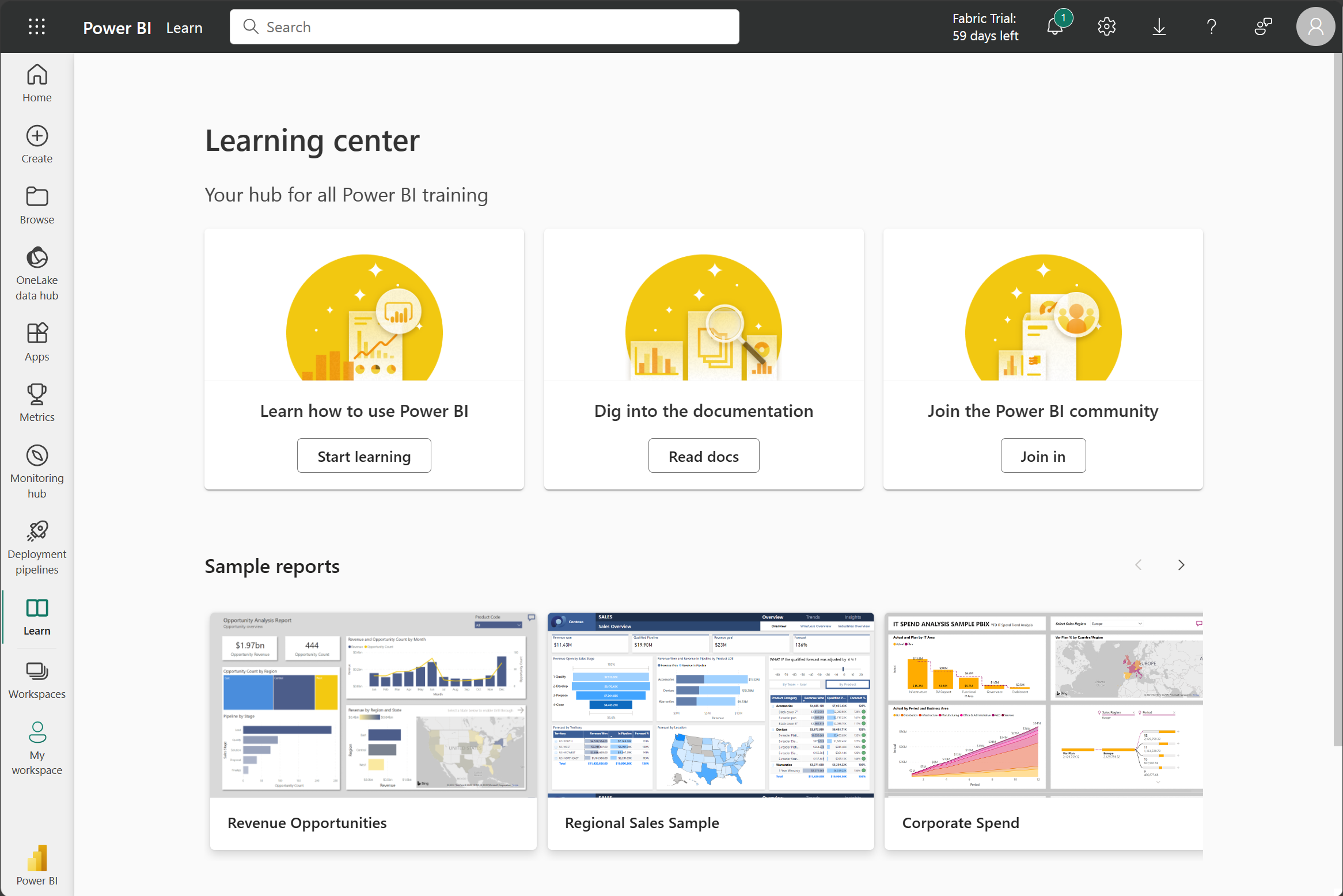
กระจายเนื้อหา
ในพื้นที่ทํางาน คุณสามารถสร้าง แอปซึ่งมีอินเทอร์เฟซที่เรียบง่ายแก่ผู้บริโภคเพื่อเข้าถึงรายงานและแดชบอร์ด ในการกําหนดค่าแอป คุณตั้งค่าแอป เลือกเนื้อหาที่จะรวม (จํากัดเฉพาะพื้นที่ทํางานปัจจุบัน) และเลือกผู้ชมของคุณ
เมื่อคุณสร้างแอป คุณต้องอัปเดตแอปหลังจากการเปลี่ยนแปลงแต่ละครั้งไปยังรายการในพื้นที่ทํางาน ข้อกําหนดในการอัปเดตแอปช่วยให้คุณสามารถควบคุมเวอร์ชันของเนื้อหาที่ผู้ชมของคุณสามารถมองเห็นได้
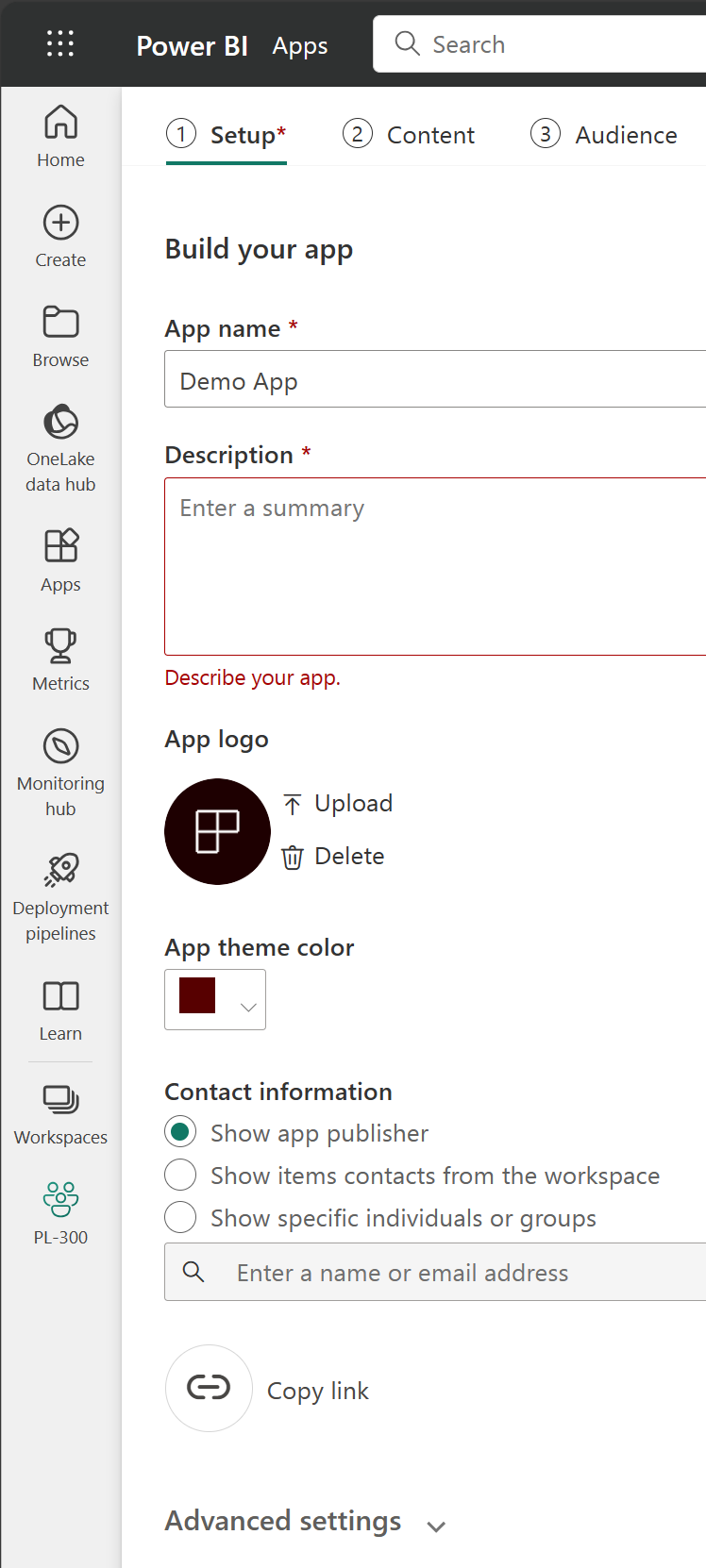
แอปเป็นโซลูชันการแชร์ในอุดมคติภายในองค์กร ในขณะที่คุณสามารถให้สิทธิ์การเข้าถึงพื้นที่ทํางาน แต่สิทธิ์ในพื้นที่ทํางานอาจอนุญาตให้ผู้ใช้เข้าถึงเนื้อหาเพิ่มเติมได้มากกว่าที่ต้องการ การแชร์แต่ละรายการยังเป็นปัญหาหากคุณทําการเปลี่ยนแปลงที่คุณไม่ต้องการให้ผู้บริโภคเห็นด้วย
สํารวจแอปเทมเพลต
ตอนนี้คุณเข้าใจแล้วว่าแอปคืออะไร ลองมาดู ที่แอปเทมเพลตกัน แอปเทมเพลตช่วยให้คุณสามารถค้นหาแอปที่มีอยู่ซึ่งเหมาะสมกับความต้องการของคุณ และจากนั้นคุณสามารถเชื่อมต่อข้อมูลของคุณ แอปเหล่านี้อาจเป็นวิธียอดเยี่ยมในการแชร์ข้อมูลเชิงลึกได้อย่างรวดเร็วโดยใช้ความพยายามน้อยที่สุด
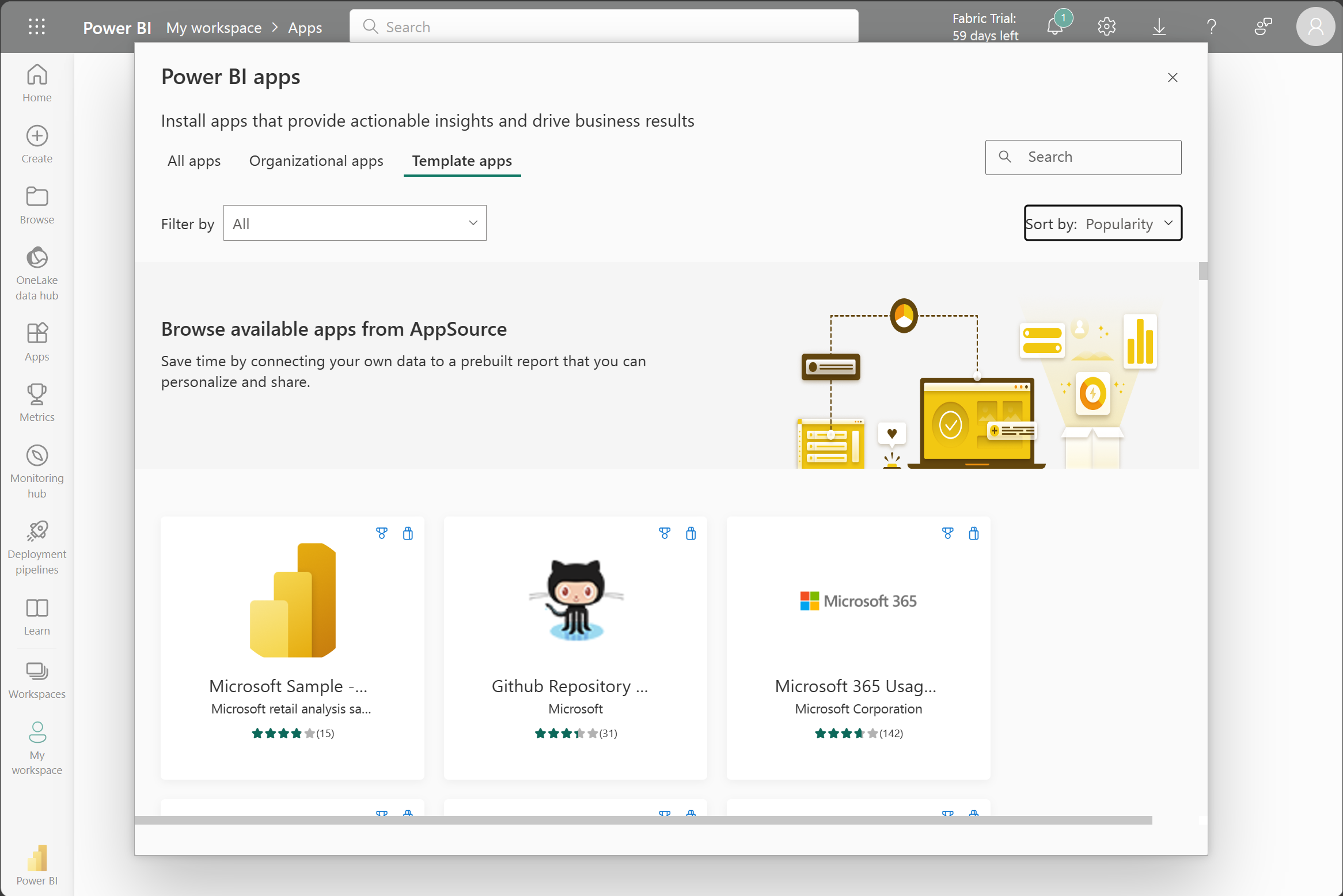
เคล็ดลับ
เมื่อต้องการเข้าถึงแอปแม่แบบ ให้เลือกไอคอน แอป จากบานหน้าต่าง > นําทางด้านซ้าย รับแอป > แอปเทมเพลต
ในสกรีนช็อตต่อไปนี้ เราได้ติดตั้งแอปเทมเพลต GitHub และขยายรายงาน เราสามารถดูหน้ารายงานที่แตกต่างกัน รวมถึงผู้สนับสนุน 100 อันดับแรกและคําขอดึงข้อมูล ถ้าองค์กรของคุณกําลังใช้ GitHub การใช้แอปเทมเพลตนี้สามารถสนับสนุนความต้องการของคุณได้อย่างง่ายดายโดยไม่ต้องเริ่มต้นจากจุดเริ่มต้น
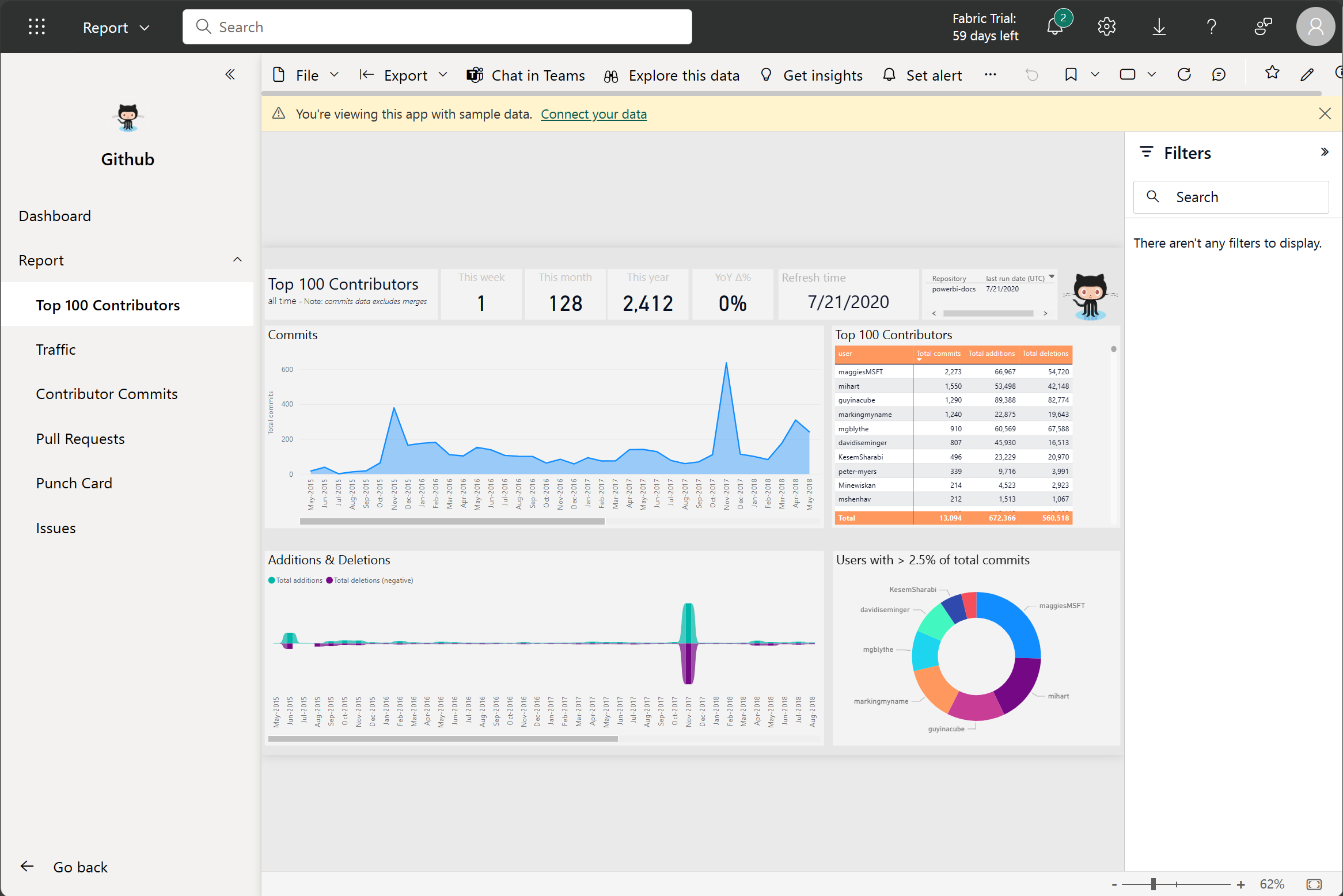
รีเฟรชแบบจําลองความหมาย
เพื่อสนับสนุนข้อมูลที่เปลี่ยนแปลงตลอดเวลาของคุณ คุณสามารถกําหนดค่าการรีเฟรชตามกําหนดการของแบบจําลองความหมายของคุณในบริการของ Power BI นอกจากนี้ยังมีการรีเฟรชตามความต้องการ
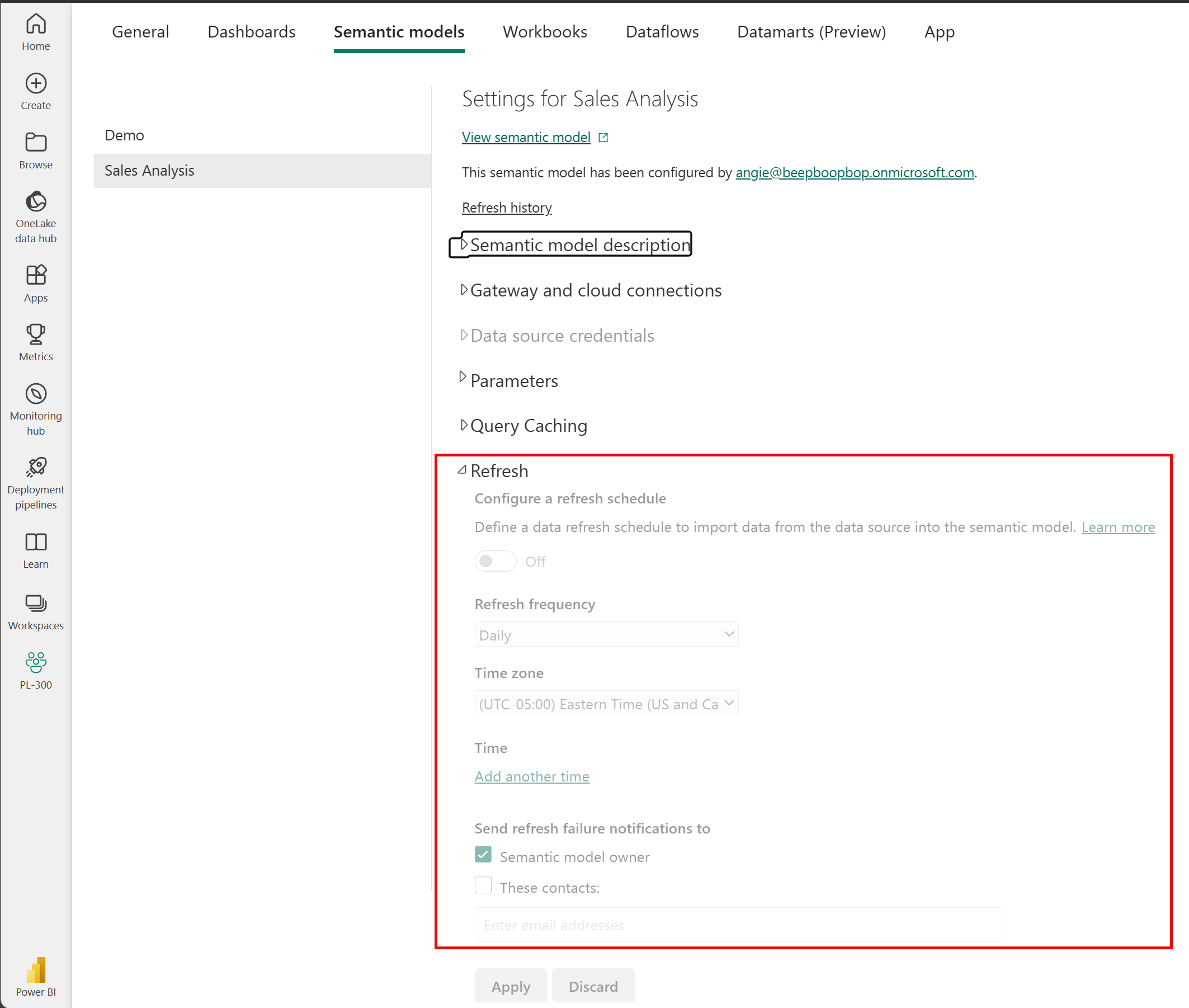
เคล็ดลับ
สําหรับข้อมูลเพิ่มเติมเกี่ยวกับกําหนดการรีเฟรชทั้งหมด ดูเอกสาร ประกอบการรีเฟรชข้อมูล